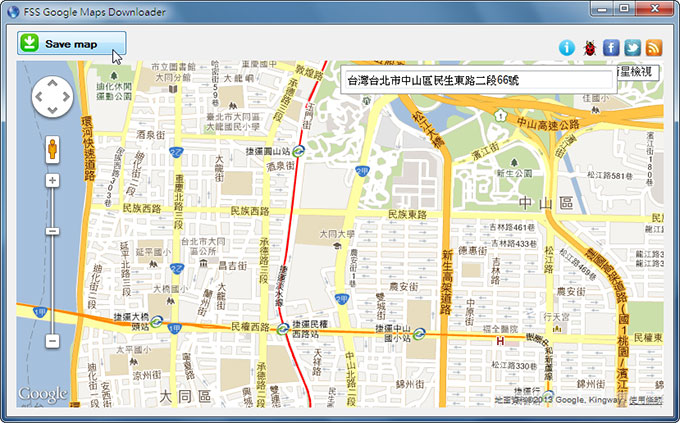
每當與三、五好友相約聚餐時,總會找點好吃、新奇又好玩的餐廳,往往這種餐廳都隱藏在某某的靜巷中,所以出發前大家都會Google一下,看看這餐廳到底該怎麼走,而Google地圖從早期只有平面版,到現在已有擴展到實景服務,真是相當的便民,當查到目的地之後,若要方便之後再拿出來看時,就會把搜尋到的地圖,用螢幕擷取工具,把畫面拍下來再另存成JPG檔,而現在FSS推出Google Maps Downloader軟體,可將搜尋到的目的地,直接另存成JPG圖檔,這樣就不用再開啟螢幕擷取工具啦!
FSS Google Maps Downloader:
Step1
安裝完,開啟軟體後,在右邊的輸入框中,輸入要查尋的地點關鍵字。
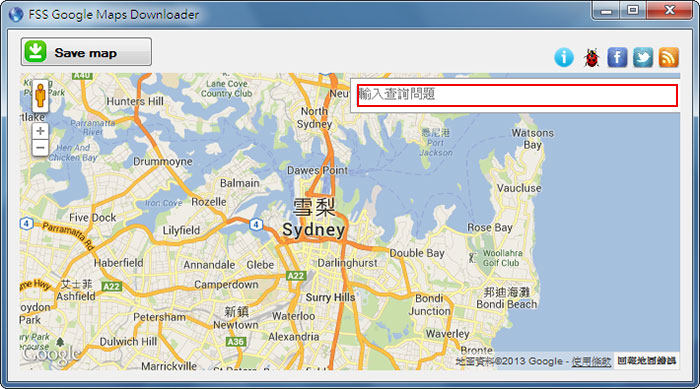
Step2
接著點一下,搜尋到的地址。
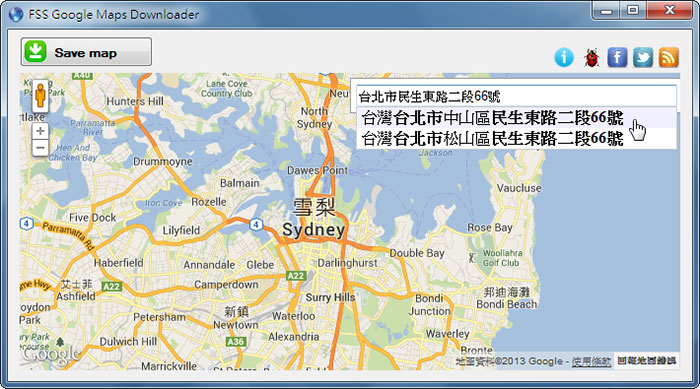
Step3
接著畫面就會顯示搜尋的結果,再按左上角的Save map鈕,就可將畫面儲存下來。
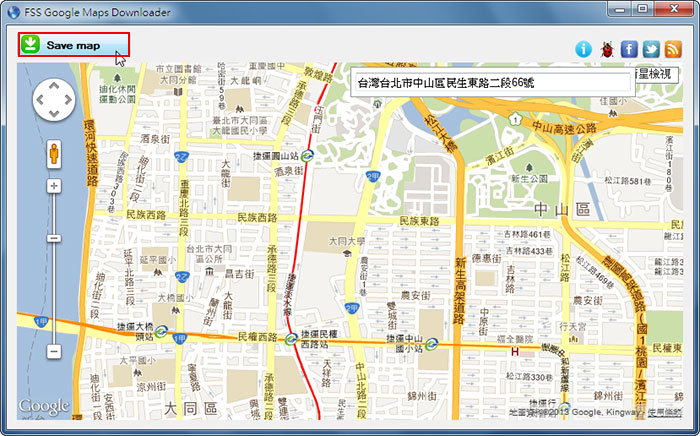
Step4
選擇儲存路徑位置,與設定檔名。
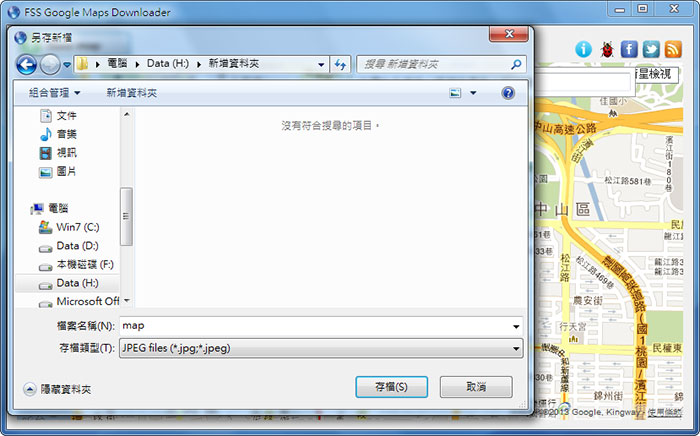
Step5
接著到剛所儲存的路徑,就會看到已儲存的圖片,而這邊會看到,有二張不同大小的地圖,主要就是該軟體,是依照視窗的範圍大小來儲存,所以視窗愈大儲存的地圖範圍就愈大張。
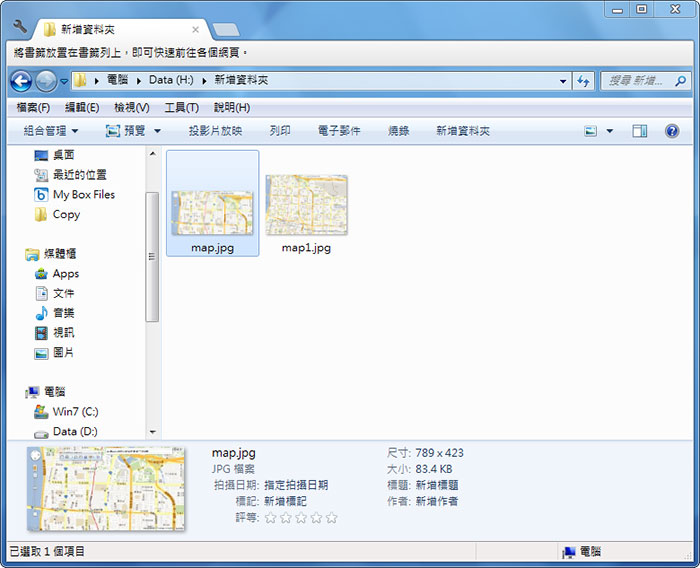
這套Google地圖儲存軟體,說穿了只是將螢幕擷取的功能合而為一,但真的相當的方便,而freesmartsoft也研發出許多的小品軟體,像是影音下載,或是匯出影片音效,每套都相當的簡單好用,因此有興趣的朋友,不妨也可到freesmartsoft的官網中下載囉!

